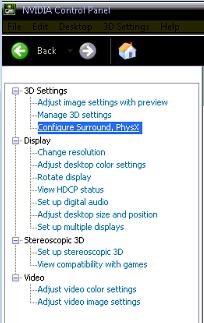En ocasiones tenemos la sensación de que, aunque cumplamos los requisitos de los juegos con creces estos no van como deberían, esto, la mayoría de las veces son errores de optimización por parte de las compañías, pero hay algunos twiks que podemos llevar a cabo para contrarrestar la incompetencia de los programadores. Lo que más sufre la ejecución de un videojuego ( entiéndase un juego gráficamente pesado actual) es la tarjeta gráfica, si bien el procesador y la RAM tienen su muy importante trabajo el peso recae sobre el chip gráfico, que, aunque sea una verdadera bestia llega un punto en el que no puede dar más. Desde que nuestros amigos de Nvidia crearon el sistema Physx pocos son los equipos capaces de correr juegos de última generación con la configuración gráfica máxima, ya que este sistema, aún con las notables mejoras que incluye a los juegos, no deja de ser lo que se conoce como un resources whore. ¿Tienes algo para mi si mi tarjeta no es de Nvidia? NO, soy usuario de Nvidia. Yo tengo Nvidia, ¿que me ofreces? Bien, el problema mayor que tenemos los usuarios de Nvidia, como ya he comentado, es la cantidad ingente de recursos que chupa el sistema Physx, lo que tira los FPS hasta latencias ridículas en muchos títulos (Yo mismo he experimentado caídas de un 30-50% en los FPS’s, cosa incomprensible teniendo en cuenta las características de mi PC), pero esto se puede arreglar fácilmente de una manera que no muchos conocemos (demasiado pocos teniendo en cuenta lo sencillo que es) y que realmente libera de trabajo nuestro GPU. La solución la incluyeron los chicos de Nvidia en uno de sus drivers (allá por la versión 26x.x o por ahí) donde nos daban la opción de dedicar una segunda tarjeta gráfica exclusivamente a mover los motores físicos de Physx, de manera que podemos tener nuestra tarjeta gráfica principal, con texturas, teselados, cálculos, polígonos y todas esas cosas incomprensibles que mueve una GPU normal y una segunda corriendo exclusivamente Physx, lo que mejora el rendimiento una verdadera barbaridad. ¿Como lo hago?, es muy sencillo, en primer lugar tienes que conectar otra tarjeta gráfica (realmente no es necesario que sea muy potente, en mi caso la gráfica para Physx es una Gigabyte GT440 de 1Gb DDR5, una tarjeta que no llega a los 90€ envío incluido), después tenemos que abrir el sistema de configuración que te viene con tus drivers de Nvidia. (boton secundario en el escritorio > Nvidia Control Panel) Una vez dentro hay que ir a la opción de Physx como se puede ver en la siguiente imagen: Una vez cliquemos en ese menú entraremos a la configuración de Physx, y aquí es donde se crea la magia, ahora podremos ver cómo esta configurado el sistema. Lo que nos interesa en esta pantalla es el desplegable de la derecha: Si hacemos click en el desplegable veremos las opciones que tenemos, lo que elegimos en este desplegable es que procesador moverá Physx, así que elegimos la tarjeta gráfica secundaria que hayamos instalado (en mi caso GT440) y le damos “check” en el cuadradito de “dedicate to Physx” y listo. Ahora deberíamos ver que el diagrama de debajo (marcado con un circulo rojo) ha cambiado y ahora debería ser parecido al de la imagen, esto significa que la primera tarjeta esta dando salida de video al televisor y que la segunda esta dando soporte de Physx, así que esta todo como queríamos, ahora solamente damos click en “apply” abajo a la derecha, luego “ok”, cerramos el panel de control y reiniciamos windows, Cuando arranque nuestra gráfica de soporte estará lista para funcionar como una bestia.